Cum să blocați site-urile web rău intenționate: 8 cele mai bune moduri
Publicat: 2022-02-13Doriți să știți cum să blocați automat site-urile web rău intenționate care instalează programe malware pe dispozitivul dvs. atunci când navigați pe web sau instalați și deschideți aplicații freeware sau shareware? Și doriți să scăpați complet de hacking, atacurile de phishing și accesul neautorizat la informațiile dispozitivului dvs. din cauza site-urilor web rău intenționate? Atunci acest articol vă oferă 8 cele mai bune modalități posibile pentru dvs.
Când navigați pe web, dacă deschideți accidental site-uri web rău intenționate. Apoi vor încerca să instaleze un program malware pe dispozitivul dvs. pentru a vă fura informațiile sensibile și personale. Și chiar vă dăunează dispozitivului. Aceste site-uri rău intenționate pot încerca, de asemenea, să obțină acces neautorizat la informațiile dispozitivului dvs. în timp ce instalați și deschideți orice aplicație freeware sau shareware. Și unele reclame de pe site-uri pot încerca, de asemenea, să injecteze malware pe dispozitivul dvs.
Dar folosind soluții VPN puteți scăpa de atacurile malware cauzate de site-uri rău intenționate. În acest articol, vă vom arăta cele mai bune 6 soluții VPN, 1 extensie Chrome și Microsoft Defender SmartScreen care vă ajută să blocați complet site-urile web rău intenționate care provoacă malware, phishing și alte atacuri asupra dispozitivului dvs.
Cuprins
Ce sunt site-urile web rău intenționate?
Un site web rău intenționat este un site care încearcă să instaleze un program malware pe dispozitivul dvs. pentru a vă fura informațiile și a le dăuna. Acestea arată adesea ca site-uri web legitime. Acest lucru necesită, de obicei, unele măsuri din partea dvs. Cu toate acestea, în unele cazuri, aceștia încearcă să instaleze software rău intenționat pe dispozitivul dvs. fără a vă cere permisiunea.
Și uneori îți vor cere să instalezi software gratuit de care computerul tău trebuie să aibă nevoie. Să presupunem că dacă instalați și deschideți acel software, atunci acesta vă fură imediat informațiile sensibile. În mod similar, aceste site-uri web ar putea cere permisiunea de a instala un program, dar instalați unul complet diferit pe dispozitivul dvs., pe care nu îl doriți pe dispozitiv.
De ce ar trebui să blochez site-urile web rău intenționate?
Site-urile web rău intenționate sunt site-urile care instalează programe malware și phishing pe dispozitivul dvs. Acestea vă vor perturba funcționarea dispozitivului, vă vor prelua informațiile personale și, în cel mai rău caz, vor obține acces și la dispozitivul dvs. Pentru a evita aceste situații cele mai grave, cu siguranță trebuie să blocați site-urile web rău intenționate și descărcările de pe dispozitivul dvs.
- Citiți și: Cum să vă protejați computerul de viruși
- Cum să eliminați programele malware de pe computer cu un instrument gratuit
Cum să blocați site-urile web rău intenționate: 8 cele mai bune moduri
Vă puteți proteja cu ușurință dispozitivul de site-uri web rău intenționate și de descărcări care provoacă atacuri malware asupra acestuia și puteți încerca să vă fure informațiile atunci când le deschideți accidental. În acest articol, am explicat 6 soluții VPN, 1 extensie Chrome și Microsoft Defender SmartScreen pentru a vă proteja dispozitivul de site-uri web și descărcări rău intenționate.
1. NordVPN
Tutorial video
Am oferit acest articol sub formă de tutorial video pentru confortul cititorului nostru. Dacă ești interesat să citești, poți sări peste videoclip și să începi să citești.
NordVPN (68% Link Special Discount) este cel mai bun și cel mai utilizat VPN. Oferă funcții semnificative pentru a vă proteja confidențialitatea, blocarea internetului din surse necunoscute, blocarea reclamelor, politica fără jurnal etc. Și are caracteristica încorporată cunoscută sub numele de CyberSec care ajută la blocarea site-urilor web rău intenționate.
Acum, pentru a scăpa de acele site-uri rău intenționate pe Chrome sau alte browsere de căutare de pe orice dispozitiv, mai întâi, trebuie să descărcați și să instalați NordVPN pe dispozitiv și să vă conectați cu datele de conectare.
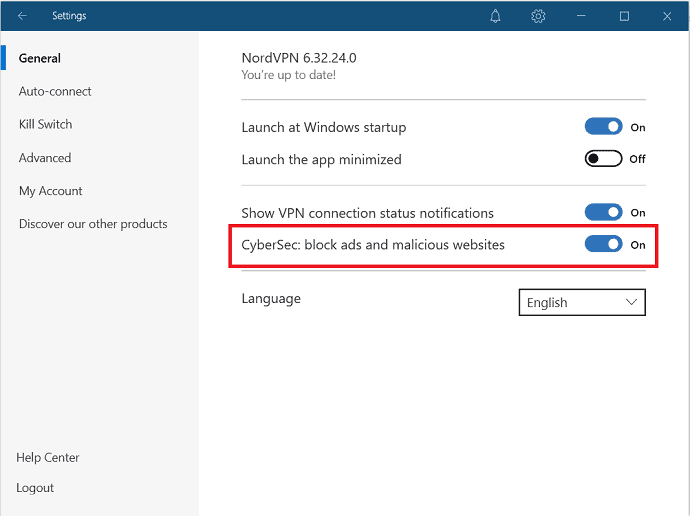
În această secțiune, vă vom ghida despre cum să blocați site-urile web rău intenționate folosind caracteristica CyberSec oferită de NordVPN.
Timp total: 2 minute
Pas: 1 Descărcați și selectați opțiunea de setări
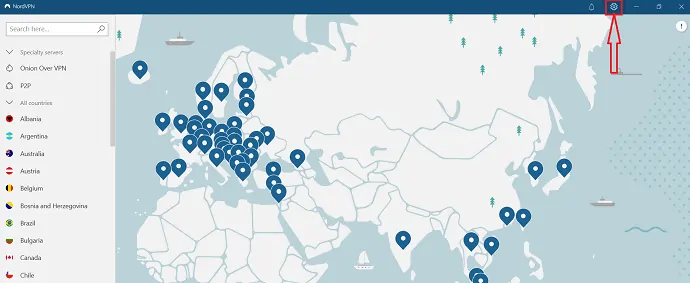
1. Vizitați site-ul NordVPN și descărcați aplicația NordVPN. Apoi instalați-l pe dispozitivul dvs.
2. Conectați-vă cu acreditările dvs.
3. Selectați „pictogramă roată” în partea dreaptă sus a ecranului.
Pasul: 2 Activați caracteristica CyberSec
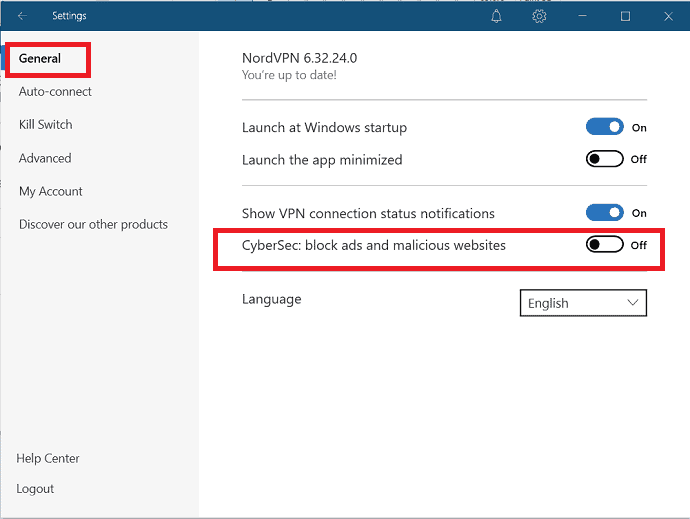
Selectați fila General din bara laterală din stânga a ferestrei de setări.
Și glisați glisorul „CyberSec: blocați reclamele și site-urile web rău intenționate” pentru a activa și bloca site-urile web rău intenționate.
Cost estimat: 3,71 USD
Livra:
- NordVPN
Instrumente:
- NordVPN CyberSec
2. Surfshark
Surfshark vine, de asemenea, cu caracteristica încorporată pentru a bloca site-urile web rău intenționate cunoscute sub numele de Cleanweb . Cu ajutorul Cleanweb, puteți bloca site-urile care injectează malware și programe de phishing pe dispozitivul dvs. pentru a vă sparge datele. Vă puteți conecta la această soluție VPN și puteți utiliza simultan toate dispozitivele familiei dvs. Puteți proteja câte dispozitive doriți. Oferă acces la peste 1700 de servere în peste 63 de țări din întreaga lume. Este compatibil cu Windows, Linux, Android și iOS. Este disponibil și ca extensie pentru Chrome și Firefox.
Doar parcurgeți pașii pentru a afla cum să blocați site-urile web rău intenționate folosind funcția Cleanweb a Surfshark.
Pas: 1 Descărcați și instalați Surfshare pe dispozitivul dvs. cu planul dorit.
Pasul: 2 Deschideți Surfshark VPN și conectați-vă cu acreditările. Selectați opțiunea de setări din stânga sus a ecranului.
Pasul: 3 Accesați funcții și activați opțiunea Cleanweb pentru a bloca site-urile web rău intenționate. În funcție de dispozitiv, trebuie să comutați cursorul sau să bifați caseta pentru a activa opțiunea Cleanweb.
3. CyberGhost
CyberGhost este o soluție VPN rapidă și sigură. Oferă cea mai mare viteză și protecție puternică pentru datele dvs. Rețeaua de servere în continuă creștere vă permite să vă conectați la peste 6800 de servere din peste 90 de țări. Alături de aceste funcții, are capacitatea de a bloca site-urile nedorite care injectează malware pe dispozitivul dvs. cu ajutorul funcției Blocare site-uri web rău intenționate. Doar parcurgeți pașii pentru a afla cum să blocați site-urile rău intenționate folosind soluția CyberGhost VPN.
- Deschideți aplicația CyberGhost VPN și selectați intrarea din meniu din partea stângă.
- Apoi, pe ecran apare o nouă fereastră. Activați opțiunea Blocare site-uri web rău intenționate glisând cursorul pentru a bloca site-urile web rău intenționate și conținutul dăunător înainte ca acestea să vă ajungă.
4. Windscribe
ROBERT este cea mai bună caracteristică de securitate oferită de Windscribe pentru a bloca malware, reclame, trackere și altele. Și crește viteza de încărcare. Vă împiedică să vă conectați la site-uri web periculoase pentru a vă păstra dispozitivul în siguranță. În plus, vă permite să blocați sau să puneți pe lista albă domeniile sau IP-urile la alegere. Acum, urmați pașii de mai jos pentru a bloca site-urile web rău intenționate folosind Windscribe.

Pas:1 Mai întâi, cumpărați sau descărcați versiunea gratuită de Windscribe și creați un cont. Dacă aveți un cont existent, atunci autentificați-vă cu datele de conectare.
Pasul: 2 Lansați Windscribe VPN, atingeți cele trei linii verticale din stânga sus a ecranului. Și apoi opțiunea Contul meu din caseta drop-down.
Pasul 3: Afișează o nouă fereastră pe ecran, faceți clic pe fila ROBERT și activați Malware-ul glisând cursorul dacă este OFF.
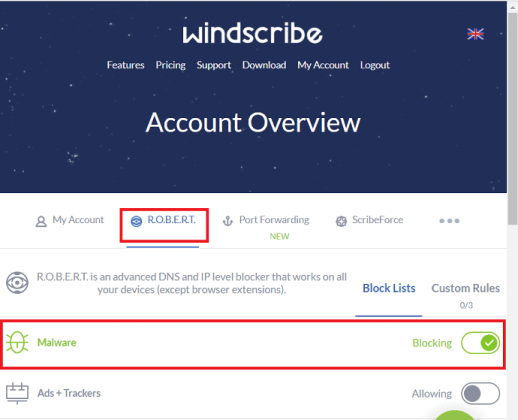
5. Norton
Norton Secure VPN este cea mai bună soluție pentru a vă proteja activitatea și identitatea online atunci când utilizați web. Este un VPN fără jurnal care nu stochează activitatea dvs. online, informațiile personale și oferă securitate puternică. Norton Secure VPN oferă, de asemenea, o opțiune de firewall pentru a bloca site-urile web rău intenționate, pentru a urmări și pentru a bloca reclamele enervante. Doar urmați pașii de mai jos pentru a efectua sarcina.
Pasul 1: Lansați aplicația Norton și selectați setările sau opțiunea avansată.
Pasul 2: Faceți clic pe opțiunea Firewall din panoul din stânga și activați protecția împotriva vulnerabilităților .
Pasul 3: În secțiunea Protecție împotriva vulnerabilităților, selectați pictograma de setări și faceți clic pe fila Monitorizare URL din fereastra Protecție împotriva vulnerabilității. Faceți clic pe opțiunea ON pentru a activa monitorizarea URL-ului dacă este dezactivată .
6. Kaspersky
Kaspersky Internet Security este o suită de internet dezvoltată de Kaspersky Lab compatibil cu Windows și Mac. Protejează dispozitivul de programe malware, phishing și hacking, spam-ul prin e-mail și scurgeri de date. Urmați pașii de mai jos pentru a bloca site-urile web rău intenționate folosind Kaspersky Internet Security.
- Deschideți aplicația Kaspersky Internet Security. Selectați pictograma roată din dreapta sus pe interfața principală.
- În fereastra de setări, selectați pictograma Centru de protecție și faceți clic pe Web-Anti Virus din partea stângă.
- Faceți clic pe opțiunea Setări din secțiunea Nivel de securitate din partea dreaptă a ferestrei de setări.
- Fereastra Web-Antivirus este afișată pe ecran. În aceasta, selectați fila de navigare sigură și bifați caseta Blocare site-uri web periculoase.
- În cele din urmă, faceți clic pe opțiunea „ OK ” din dreapta jos.
7. Tweaks Web Protection- O extensie Chrome
Tweaks Web Protection este cea mai bună extensie Chrome care oferă protecție ridicată și vă păstrează datele în siguranță împotriva accesului de phishing și site-uri web rău intenționate. Este conceput exclusiv pentru a bloca eficient site-urile web rău intenționate și conținutul nedorit, cum ar fi ferestre pop-up și linkuri rău intenționate. Vă protejează de accesarea accidentală a site-urilor malware, inclusiv a protecției împotriva fraudelor și a altor site-uri periculoase.
- Accesați magazinul web Chrome, căutați cu numele de protecție web Tweaks. Odată ce îl găsiți, deschideți-l și faceți clic pe opțiunea Add To Chrome din dreapta. Și adăugați-l ca extensie la Chrome.
- Odată ce îl adăugați ca extensie, puteți observa pictograma Tweaks de protecție web din dreapta sus a barei de adrese Chrome.
- Acesta blochează automat link-urile rău intenționate. Când faceți clic accidental pe adresa URL rău intenționată, aceasta afișează pe ecran un mesaj pop-up precum „ Acest site poate conține conținut dăunător ”.
8. Microsoft Defender SmartScreen
Microsoft Defender SmartScreen este un serviciu anti-malware și anti-phishing bazat pe cloud, inclus în Windows 10 și versiuni ulterioare și Microsoft Edge. Îți protejează dispozitivul împotriva site-urilor web și aplicațiilor rău intenționate sau de phishing care provoacă malware și atacuri de phishing în timp ce încerci accidental să le deschizi. Și vă păstrează informațiile dispozitivului în siguranță. Pe lângă acestea, Microsoft Defender SmartScreen oferă mai multe beneficii:
- Suport anti-malware și anti-phishing.
- Protecția aplicației și a adreselor URL bazate pe reputație.
- Blochează adresele URL asociate cu aplicații potențial nedorite.
Acum să vedem cum să pornim Microsoft Defender SmartScreen pe dispozitivul tău Windows 10.
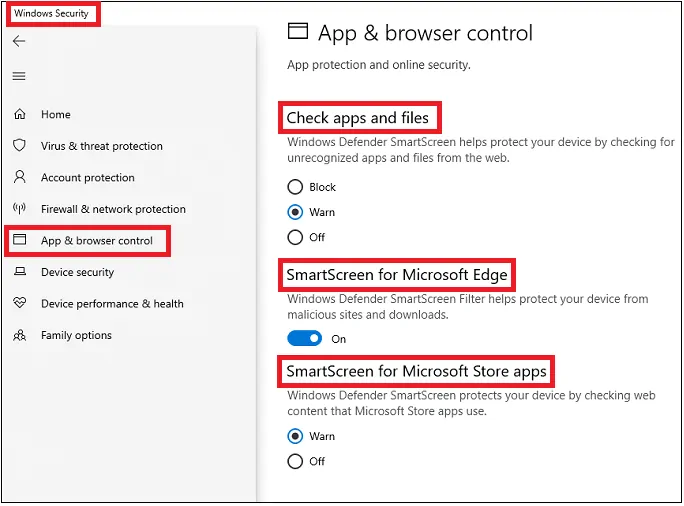
- Deschideți aplicația de securitate Windows pe computer.
- Faceți clic pe Control aplicație și browser
- În continuare, puteți vizualiza diverse secțiuni precum:
- Verificați aplicațiile și fișierele:
- Aici puteți vizualiza 3 opțiuni Blocare, Avertizare și Dezactivare .
- Selectați Avertizare dacă doriți să vă protejați dispozitivul de aplicațiile și fișierele nerecunoscute de pe web.
- SmartScreen pentru Microsoft Edge:
- Activați această opțiune. Apoi vă protejează dispozitivul de site-uri web rău intenționate și de descărcări.
- SmartScreen pentru aplicațiile Microsoft Store:
- Aici puteți vizualiza 2 opțiuni Avertizare și Dezactivare .
- Selectați opțiunea Avertizare . Apoi Windows Defender SmartScreen vă protejează dispozitivul verificând conținutul web pe care îl folosesc aplicațiile din magazinul Microsoft.
- Verificați aplicațiile și fișierele:
Această funcție numită și filtru SmartScreen dacă este utilizată în browser. Și Microsoft SmartScreen dacă este folosit în afara browserului.
- Citiți și: Cum să blocați reclamele: 8 cele mai bune moduri.
- Cum să scanați e-mailul pentru malware pe Mac
Concluzie
Acum știți cum să blocați site-urile web rău intenționate atunci când faceți clic accidental pe adrese URL sau aplicații rău intenționate folosind soluții VPN, extensia Chrome și Microsoft Defender SmartScreen. În funcție de cerințele dvs., puteți utiliza orice instrument sau o combinație. Dintre toate acestea, este mai bine să optați pentru soluții VPN în loc să utilizați extensia și instrumentele gratuite. Printre VPN-urile enumerate aici, vă sugerăm să utilizați CyberSec oferit de NordVPN (68% Discount Link) , deoarece blochează în mod eficient site-urile web și descărcările rău intenționate.
Dacă doriți un VPN gratuit pentru a bloca site-urile web rău intenționate, atunci Windscribe este cea mai bună alegere. Vă puteți bucura de funcțiile Windscribe gratuit, tot ce trebuie să faceți este să vă conectați cu acreditările. În caz contrar, mergeți cu NordVPN.
Să presupunem că utilizați un computer cu Windows 10, apoi puteți utiliza caracteristica Microsoft Defender SmartScreen pentru a vă proteja dispozitivul împotriva site-urilor web rău intenționate și a descărcărilor.
Sper că acest tutorial, Cum să blocați site-urile web rău intenționate , vă poate ajuta cu siguranță să blocați site-urile web rău intenționate și descărcările care provoacă atacuri de malware și phishing pe dispozitivul dvs. Dacă vă place acest articol, distribuiți-l și urmăriți WhatVwant pe Facebook, Twitter și YouTube pentru mai multe sfaturi tehnice.
Cum să blocați site-urile web rău intenționate: Întrebări frecvente
Pot bloca site-urile web rău intenționate?
Da. Puteți bloca site-urile web rău intenționate folosind orice soluție VPN, cum ar fi NordVPN, extensiile Chrome și Microsoft Defender SmartScreen.
Este posibil să blocați site-urile web rău intenționate folosind un VPN?
Da. Este posibil să blocați site-urile web rău intenționate folosind cel mai bun VPN, cum ar fi NordVPN.
Care este cel mai bun VPN pentru a bloca site-urile web rău intenționate?
NordVPN este cel mai bun VPN care vă ajută să blocați site-urile web rău intenționate.
NordVPN poate fi disponibil ca extensie?
Da. NordVPN este disponibil și ca extensie în Chrome. De asemenea, îl puteți folosi pentru a bloca site-uri rău intenționate în loc să instalați o aplicație.
Există vreun VPN gratuit pentru a bloca site-urile web rău intenționate?
Windscribe este cel mai bun VPN gratuit pentru a bloca site-uri web rău intenționate. Este disponibil și ca extensie Chrome în magazinul web.
